
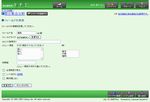
[画面を見る]
6.
作成したフィールドの属性を設定します。
画面下の![[ライブラリ管理]](/dezie/manual60/common/img/icon/db_manage03.gif) を押し、「フィールドの設定」 をクリックする。 を押し、「フィールドの設定」 をクリックする。
属性の設定をするフィールドの [変更] をクリックし、属性の設定を行う。
| フィールド |
フィールドタイプ |
ソート |
メニュー項目・
その他設定 |
初期値 |
再利用 |
| 製造会社 |
メニュー
(文字列) |
|
|
|
|
| 製品名 |
メニュー
(文字列) |
|
|
|
|
| 価格 |
ラジオボタン |
|
高い 同じ 安い |
|
|
| 機能 |
ラジオボタン |
|
少ない 同じ 多い |
|
|
| デザイン/見やすさ |
ラジオボタン |
|
悪い 同じ 良い |
|
|
| 買いやすさ |
ラジオボタン |
|
少ない 同じ 多い |
|
|
| 販売期間の長さ |
ラジオボタン |
|
短い 同じ 長い |
|
|
| 広告 |
ラジオボタン |
|
少ない 同じ 多い |
|
|
| 付加価値 |
ラジオボタン |
|
少ない 同じ 多い |
|
|
| HP/カタログの充実度 |
ラジオボタン |
|
不足 同じ 充実 |
|
|
| サポート体制 |
ラジオボタン |
|
不足 同じ 充実 |
|
|
| 返品の可否 |
ラジオボタン |
|
不可 同じ 可能 |
|
|
| 写真 |
ファイル |
|
|
|
× |
| 考察 |
文字列(複数行) |
|
|
|
× |
| 計算用_価格 |
数値 |
○ |
|
|
|
| 計算用_機能 |
数値 |
○ |
|
|
|
| 計算用_デザイン/見やすさ |
数値 |
○ |
|
|
|
| 計算用_買いやすさ |
数値 |
○ |
|
|
|
| 計算用_販売期間の長さ |
数値 |
○ |
|
|
|
| 計算用_広告 |
数値 |
○ |
|
|
|
| 計算用_付加価値 |
数値 |
○ |
|
|
|
| 計算用_HP/カタログの充実度 |
数値 |
○ |
|
|
|
| 計算用_サポート体制 |
数値 |
○ |
|
|
|
| 計算用_返品の可否 |
数値 |
○ |
|
|
|
| 合計 |
自動計算 |
○ |
|
|
|
|
|

[画面を見る]
8.
ライブラリに対するアクセス権を設定します。
画面下の![[ライブラリ管理]](/dezie/manual60/common/img/icon/db_manage03.gif) を押し、アクセス権の設定をクリックする。 ライブラリ をクリックする。 を押し、アクセス権の設定をクリックする。 ライブラリ をクリックする。
アクセスを許可するユーザーを選択し、権限を設定する。
| 閲覧 |
編集 |
追加 |
削除 |
ユーザー名・
グループ名 |
| ○ |
○ |
○ |
|
[全員] |
| ○ |
○ |
○ |
○ |
[営業部] |
ライブラリに対するアクセス権は、はじめ全員が何でもできるようになっています。
このアクセス権を変更することは後でも可能です。詳しくはこちらをご覧ください。
アクセスを許可するユーザーに「管理者」などを追加し、削除権限を持たせるようにしましょう。
|
|
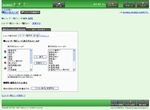

[画面を見る]
9.
一覧画面が見やすいように、ビューを設定します。
画面下の![[ライブラリ管理]](/dezie/manual60/common/img/icon/db_manage03.gif) を押し、ライブラリビューの設定 をクリック、レコード一覧ビュー をクリックし、ビューの設定画面に移動したら、 を押し、ライブラリビューの設定 をクリック、レコード一覧ビュー をクリックし、ビューの設定画面に移動したら、 を押します。 を押します。
レコード一覧ビュー名を入力し、 を押し、設定を行います。 を押し、設定を行います。
さらに タブをクリックし、表示させるフィールドの色・フォント、セル条件書式などを設定します。 タブをクリックし、表示させるフィールドの色・フォント、セル条件書式などを設定します。
| レコード一覧ビュー名 |
| 一覧ビュー |
| レコード表示方式 |
| レコード一覧方式 |
| 表示するフィールド名と順序 |
製造会社
製品名
合計
価格
機能
デザイン/見やすさ
買いやすさ
販売期間の長さ
広告
付加価値
HP/カタログの充実度
サポート体制
返品の可否 |
| 条件書式の設定例 (一覧ビュー) |
| フィールド名 |
条件名 |
条件値 |
背景色 |
文字 |
| 合計 |
高得点 |
0 より大きい |
黄色 |
文字 黒 太字 |
| 同点 |
0 と同じ |
水色 |
|
| 条件書式の設定例 (一覧ビュー) |
| フィールド名 |
条件名 |
条件値 |
背景色 |
文字 |
| 価格 |
高い |
高い |
薄グレー |
|
| 同じ |
同じ |
水色 |
|
| 安い |
安い |
黄色 |
文字 赤 太字 |
設定終了後、画面左下の [レコード一覧ビューの設定へ] をクリックし、レコード一覧ビュー画面に戻ります。
追加したレコード一覧ビューを 「 デフォルトビュー 」 に設定して、ライブラリに最初にアクセスした時に必ず表示されるようにしましょう。
レコード一覧ビューの設定画面で 「 一覧ビュー 」 を選択し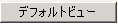 ボタンを押し、「 ⇒ 」 マークを付与させます。 ボタンを押し、「 ⇒ 」 マークを付与させます。
詳しいレコード一覧ビューの設定は、こちらをご覧ください。
|
|
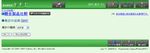
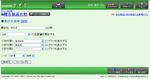
[画面を見る]
10.
総合点を一覧するための集計を作ります。
「合計」を集計しましょう。
画面下の![[ライブラリ管理]](/dezie/manual60/common/img/icon/db_manage03.gif) を押し、「ライブラリの基本設定」をクリックし、 集計をクリックする。 を押し、「ライブラリの基本設定」をクリックし、 集計をクリックする。
| 集計名 |
集計の種類 |
小計値 |
小計対象1 |
小計対象2 |
グラフ |
ソート |
| 総合点 |
合計値 |
合計 |
製造会社 |
製品名 |
製造会社 チェックなし
製品名 チェックあり |
小計値
降順 |
|
|


[画面を見る]
11.
指定の人にメール通知をします。
画面下の![[ライブラリ管理]](/dezie/manual60/common/img/icon/db_manage03.gif) を押し、ライブラリの基本設定をクリックし、メール通知をクリックする。 を押し、ライブラリの基本設定をクリックし、メール通知をクリックする。
詳しいメール通知条件の設定は、こちらをご覧ください。
| 条件名 |
条件種類 |
通知先 |
| 競合製品の追加 |
レコード追加 |
営業部 |
「メール通知条件の設定 - Step 2/2 」画面の 「 メールの見出し 」「 署名 」 の内容によって、通知されたメールに目を通すか否かがほぼ決まります。注意を引くような見出し、署名が登録できるよう、工夫しましょう。
※ メール通知の設定画面で、メール通知を 「 有効 」 にすることを忘れないよう気を付けてください。
|